표(Table)를 사용하는 데 있어서의 주의사항을 알아보겠습니다.
표는 여러 가지 장점을 가지고 있지만 때에 따라서는 사용자가 불편을 느낄 수 있는 단점을 가지고 있습니다.
첫 번째는 셀 병합이 안된다는 것입니다.
예시로 작성된 표와 그 밖의 셀을 보겠습니다.
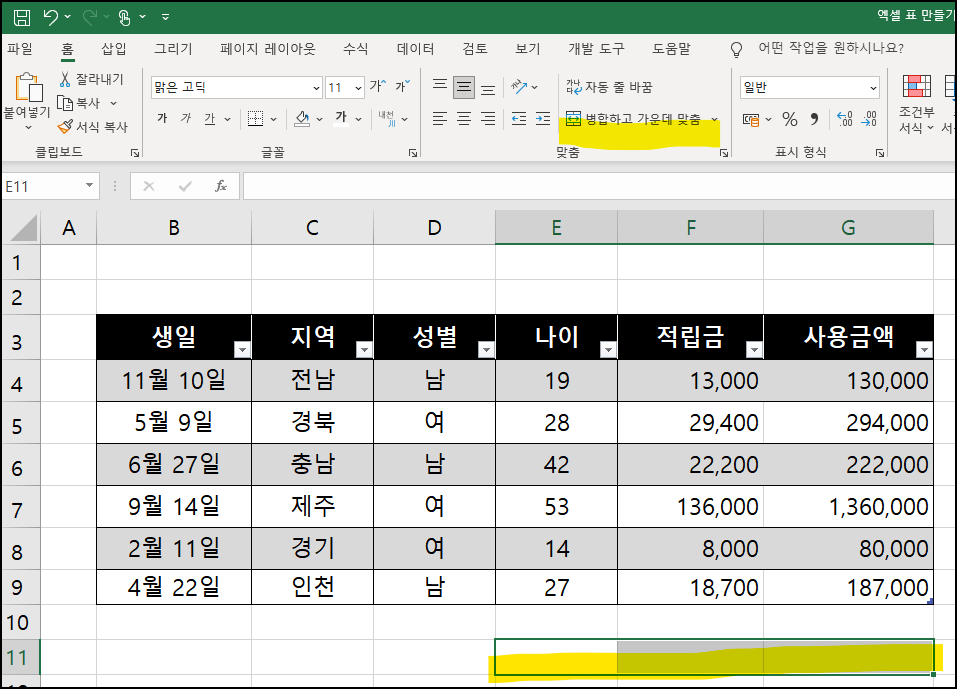
만들어진 표 밖으로 셀을 선택하고 리본메뉴의 '병합하고 가운데 맞춤'이 가능한지를 확인해 보았습니다.
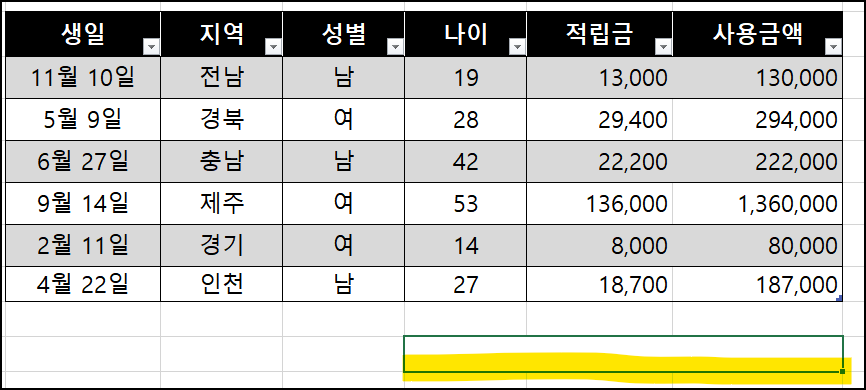
그럼 만들어진 표에서도 셀 병합이 가능한지 확인해 보겠습니다.

보시는 것처럼 특정 회원의 성별과 나이를 셀 병합하기 위해서 셀을 선택했습니다.
그리고 리본메뉴의 '병합하고 가운데 맞춤'을 확인해 보니 '병합하고 가운데 맞춤'이 비활성 된 것을 확인할 수 있습니다.
이렇듯 표에서는 셀 병합 적용이 안됩니다.
그리고 표에 새로운 데이터를 추가할 때 절대 참조 오류가 발생할 수 있어 주의해야 한다는 점을 주의해야 합니다.
저는 위의 표에서 사용금액의 누계 금액을 확인하려고 누계액 열을 추가하고 행이 증가함에 따라 누계 금액을 확인할 수
있도록 수식을 입력했습니다.

G3셀의 값은 절대참조로 고정하고 G4 셀부터 아래로 참조하는 셀이 변경하면서 누계 금액을 보여주려고 합니다.

이후에 신규 회원이 추가되어 해당 회원정보를 자동으로 반영될 수 있도록 기존의 표에 이어서 붙여 넣기 하려고 합니다.

붙여 넣기를 하니 새로 추가된 행의 바로 위 행의 누계 금액이 다르게 표현되는 것을 확인할 수 있었습니다.

이처럼 표 기능을 활용하실 때 절대 참조를 적용한 수식은 틀린 값을 반환할 수 있습니다.
이런 경우에는 누계 금액을 구하는 첫 번째 셀을 자동 채우기로 다시 한번 수식을 적용해 주셔서 수식을 재적용하는 방법이 있습니다.

또는 INDIRECT 함수와 ROW() 함수를 이용해서 표에서 발생할 수 있는 예상 가능한 절대 참조의 오류를 방지하는 방법이 있습니다.
해당 방법에 대해서는 추후 구조적 참조에 대해서 조금 더 깊이 있게 공부할 때 다시 확인해 보겠습니다.
'엑셀(Excel)' 카테고리의 다른 글
| 엑셀 그림 깔끔하게 삽입하기 (0) | 2024.04.02 |
|---|---|
| 엑셀 워터마크 삽입하기 (0) | 2024.04.01 |
| 엑셀 표(Table)의 기능(구조적 참조) (0) | 2024.03.22 |
| 엑셀 표(Table)의 기능(슬라이서) (0) | 2024.03.21 |
| 엑셀 표(Table)의 기능(자동 확장 기능) (0) | 2024.03.20 |



